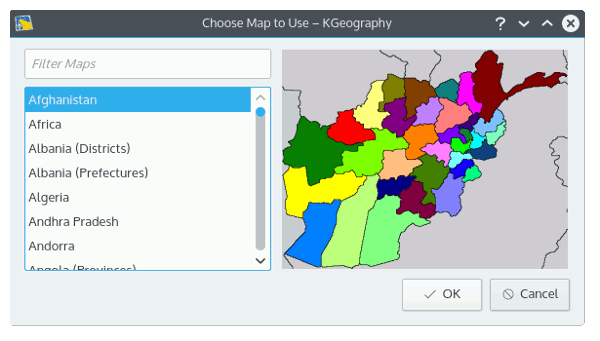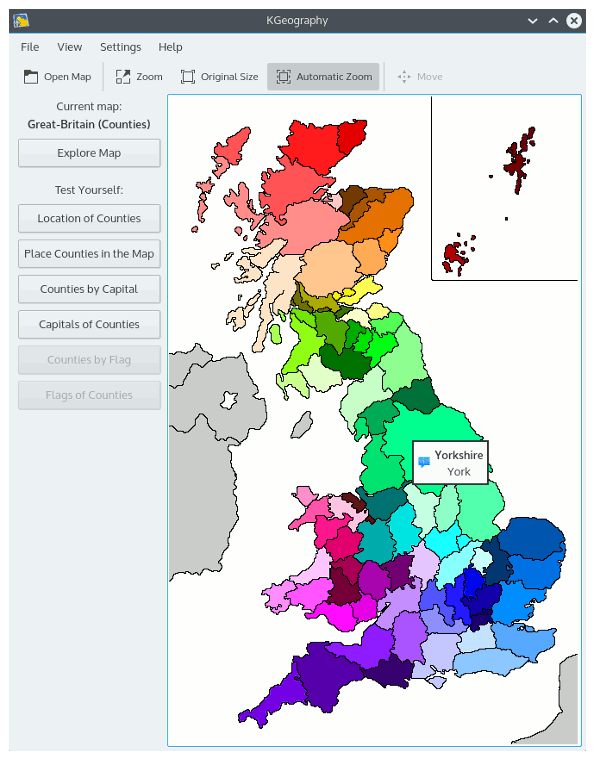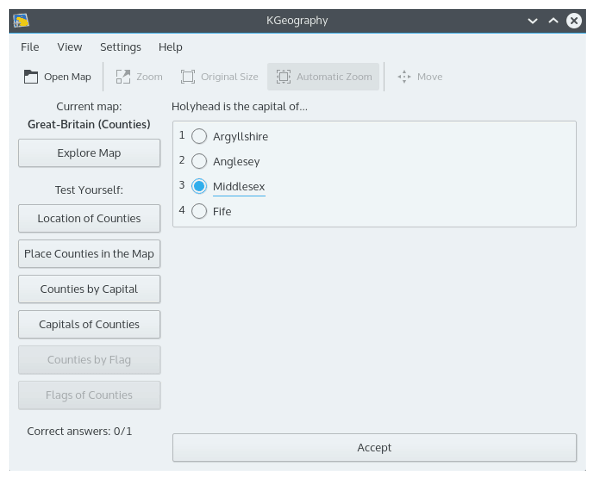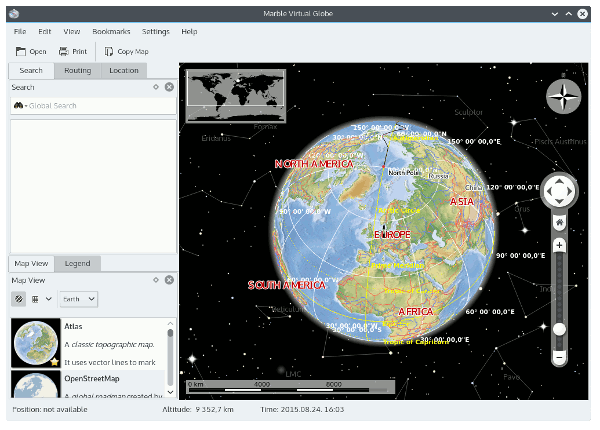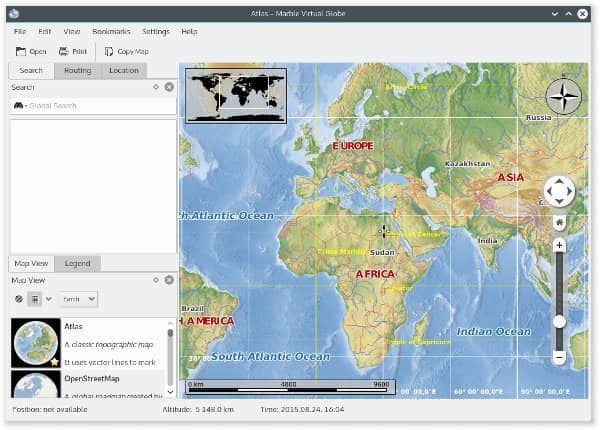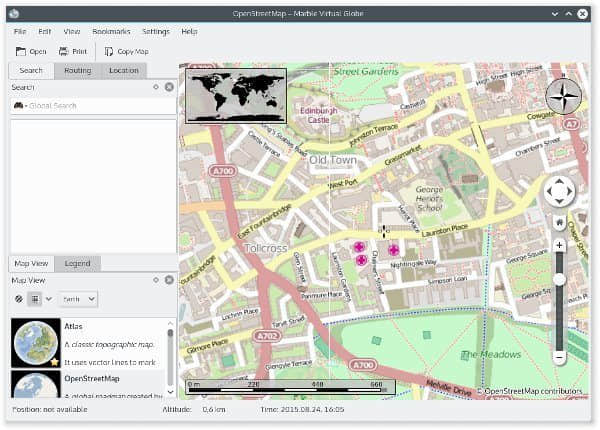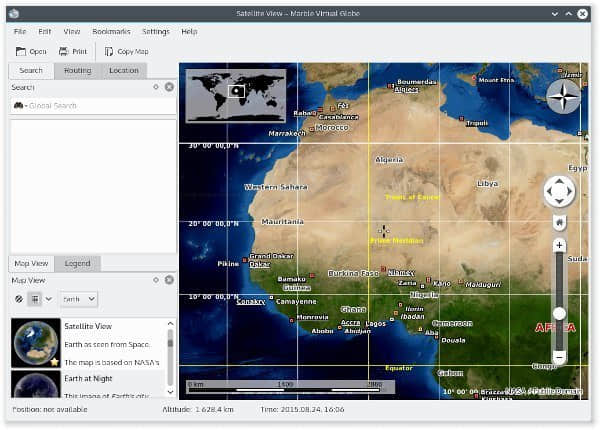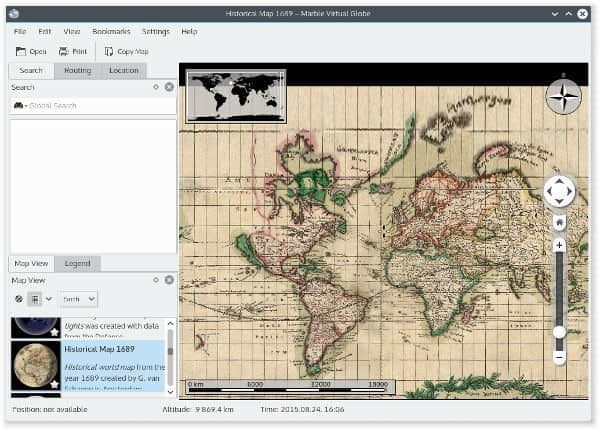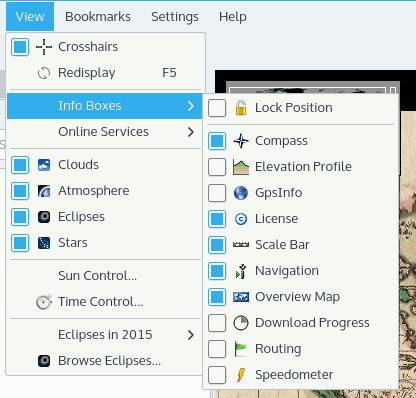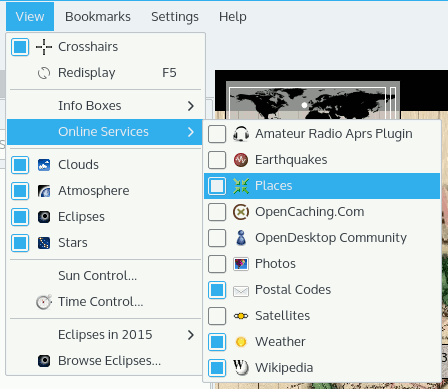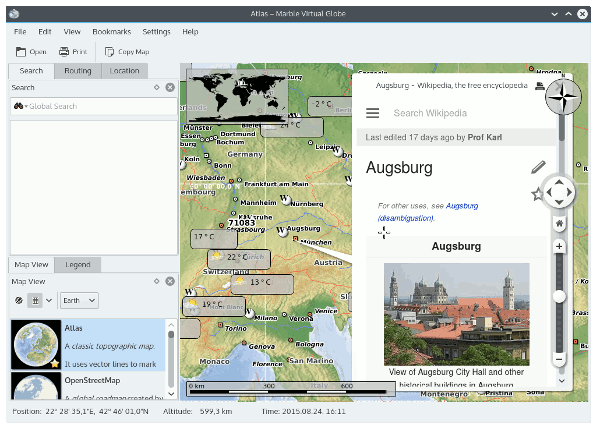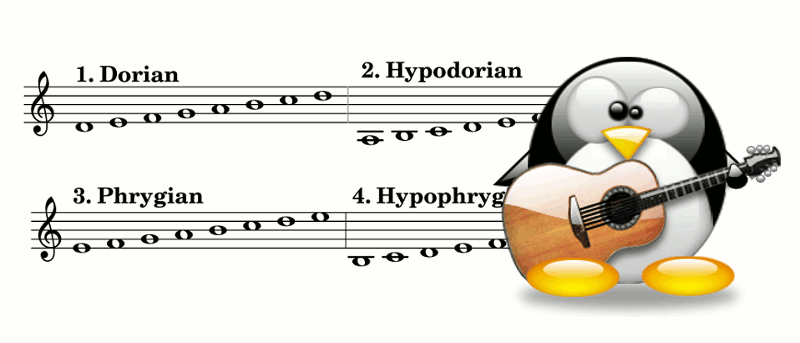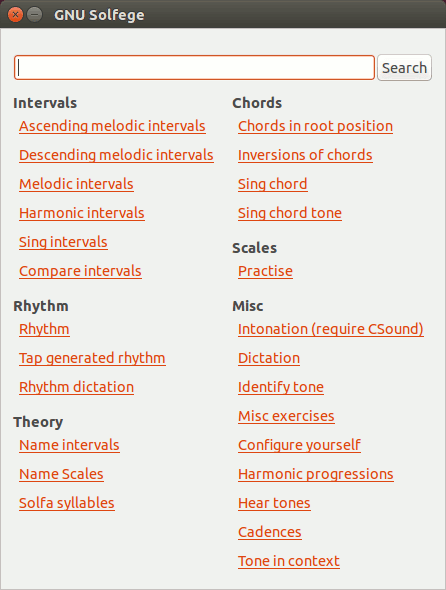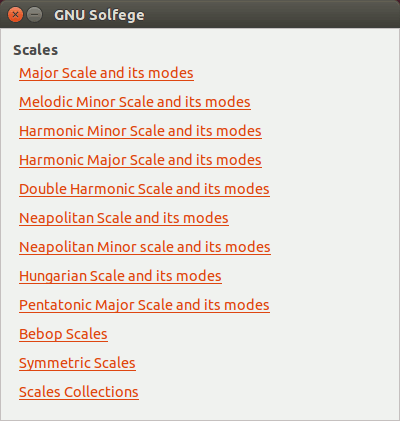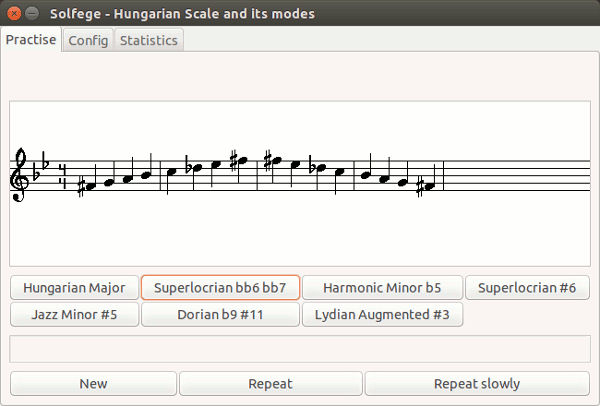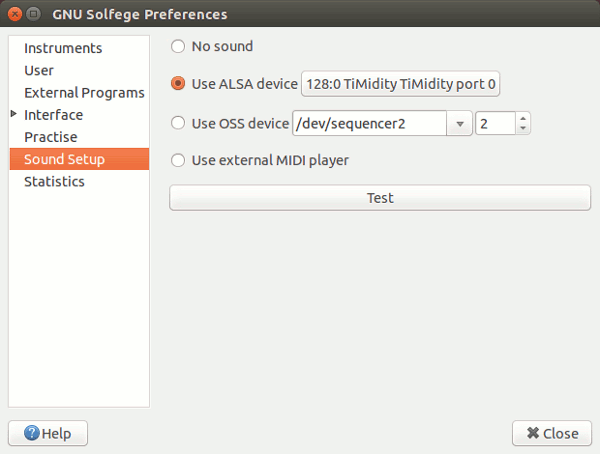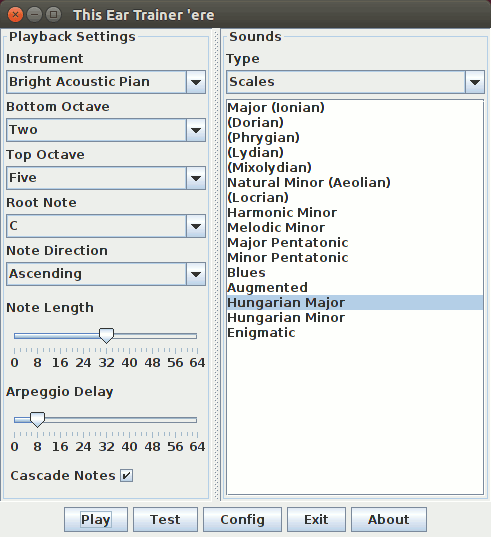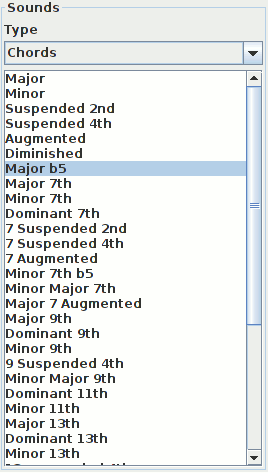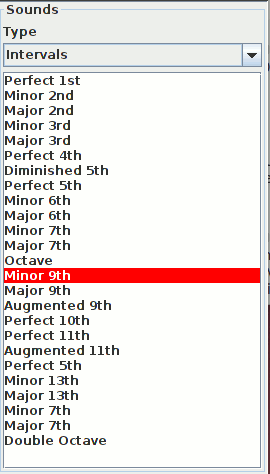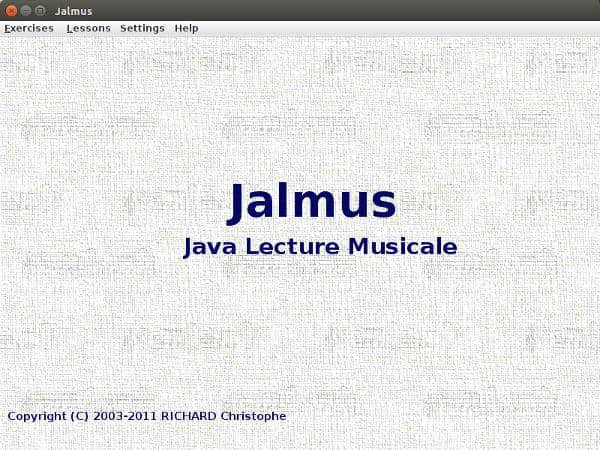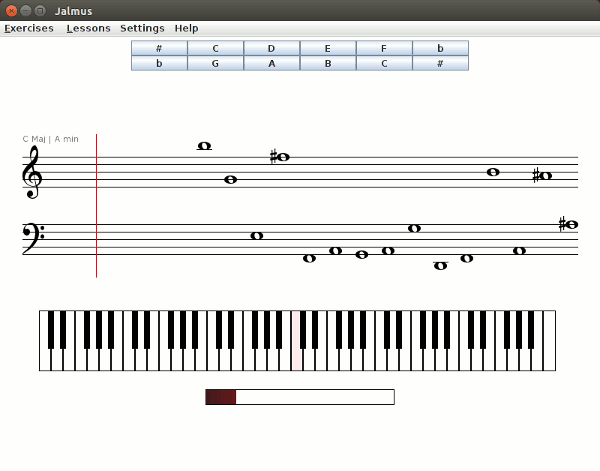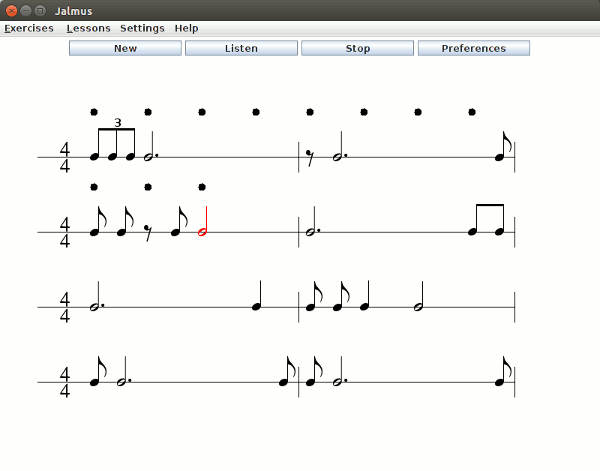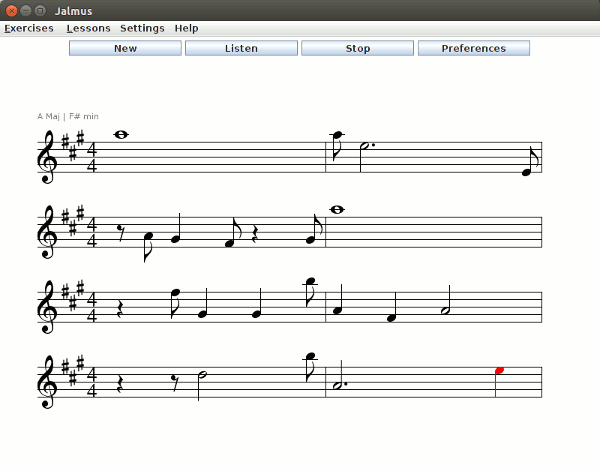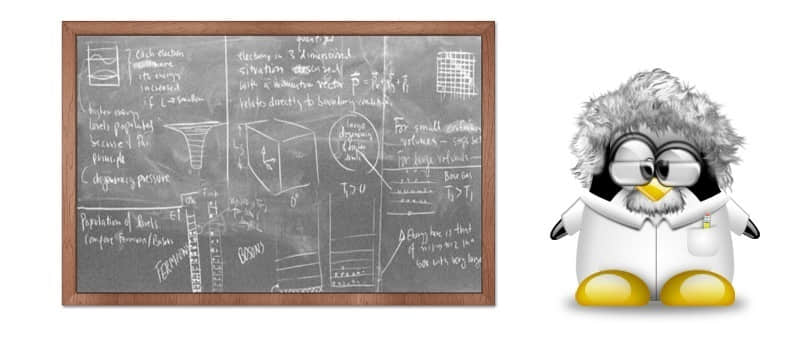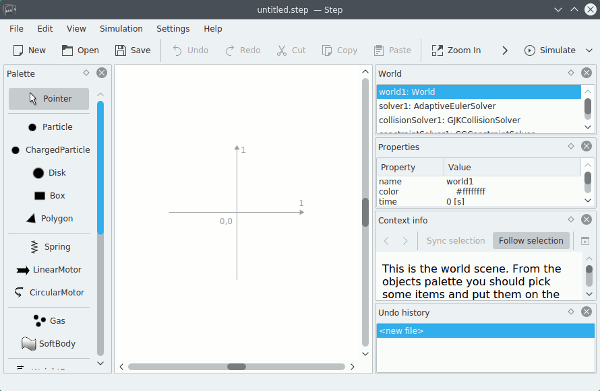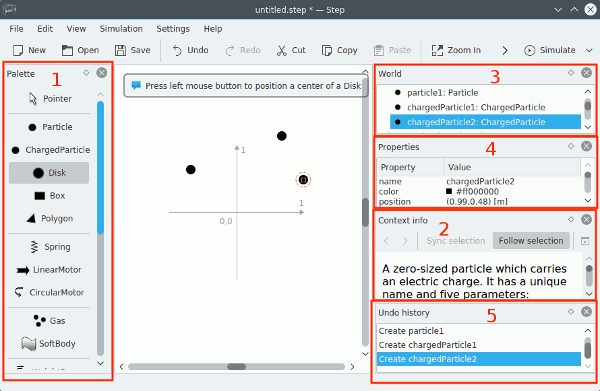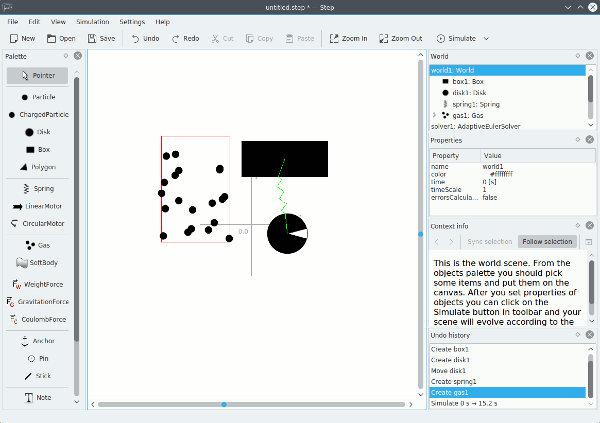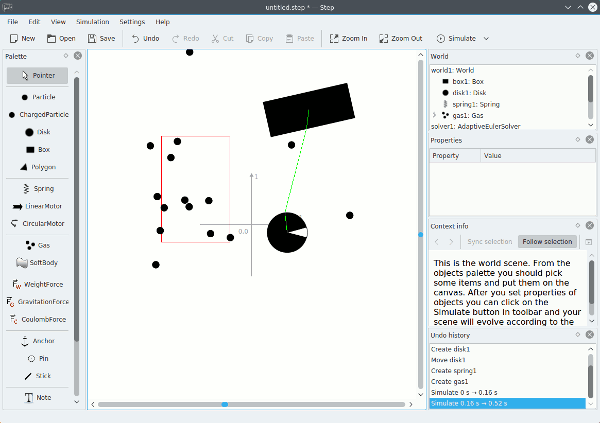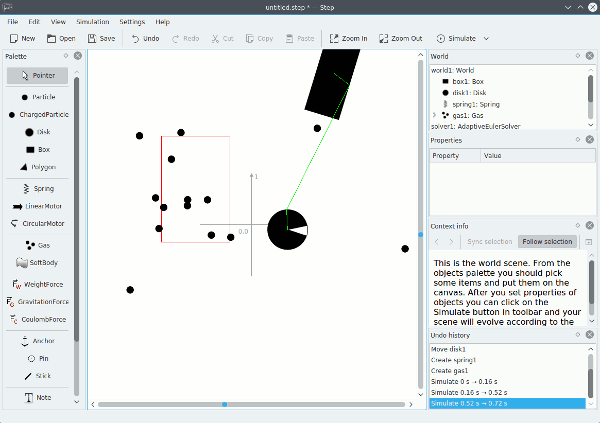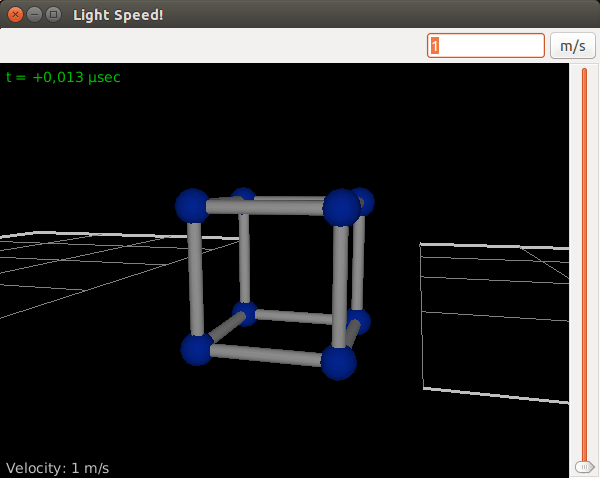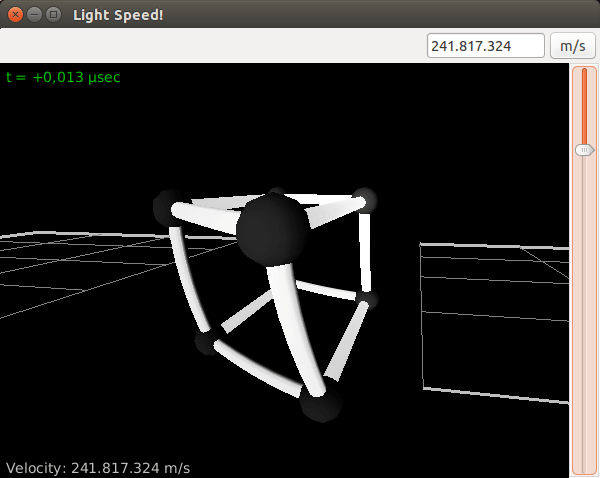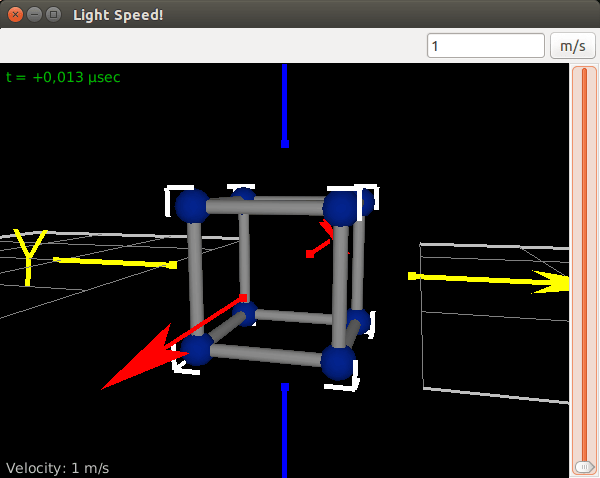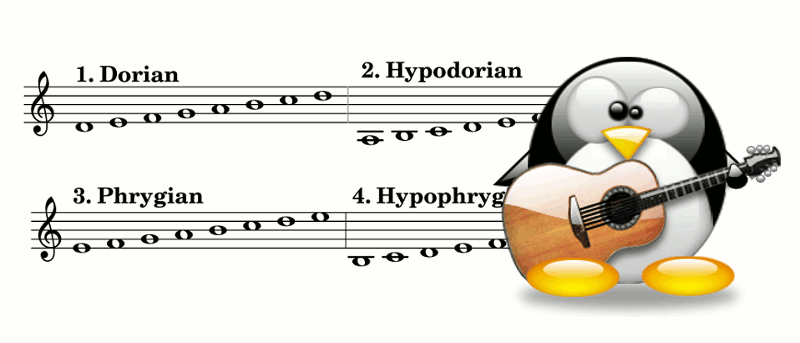
“与 Linux 一起学习”的所有文章:
引言:Linux 提供大量的教学软件和工具,面向各个年级段以及不同年龄段,提供大量学科的练习实践,其中大多数是可以与用户进行交互的。本“与 Linux 一起学习:”系列就来介绍一些教学软件。
学习音乐是一个很好的消遣方式。训练你的耳朵能识别音阶与和弦、掌握一门乐器、控制自己的嗓音,这些都需要大量的练习,以及会遇到很多困难。音乐理论非常博大精深,有太多东西需要记忆,你需要非常勤奋才能将这些东西变成你的“技术”。在你的音乐之路上,Linux 提供了杰出的软件来帮助你前行。它们不能让你立刻成为一个音乐家,但可以作为一个降低学习难度的好助手。
Gnu Solfège
Solfège 是一个世界流行的音乐教学工具,适用于各个级别的音乐教育。很多流行的教学方法(比如著名的柯达伊教学法)就使用 Solfège 作为它们的基础。相比于学到音乐知识,Solfège 更关注于让用户不断练习音乐。它预期的用户是那些已经有一些音乐基础,并且想不断练习音乐技巧的学生。
以下是 GNU 网站的开发者声明:
“当你在高校、学院、音乐学校中学习音乐,你一般要进行的一些听力训练,比如视唱,会比较简单,但是通常需要两个人配合,一个问,一个答。[...] GNU Solfège 尝试着解决这个问题,你可以在没有其他人的帮助下完成更多的简单机械式练习。只是别忘了这些练习只是整个音乐训练过程的一部分。”
这款软件兑现了它的承诺,你可以在试听帮手的帮助下练习几乎所有音乐技巧。
Debian 和 Ubuntu 的仓库上有这款软件,在终端运行下面命令安装软件:
sudo apt-get install solfege
它开启的时候会出现一个简单的开始界面。
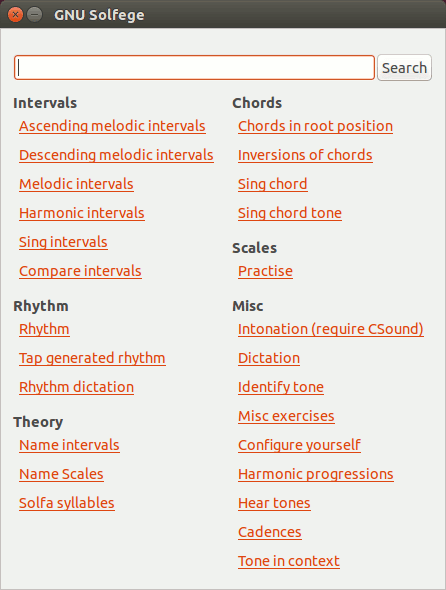
这些选项几乎包含了所有种类,大多数链接里面都有子类,你可以从中选择独立的练习。
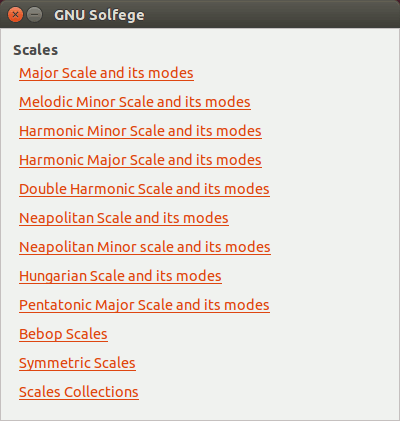
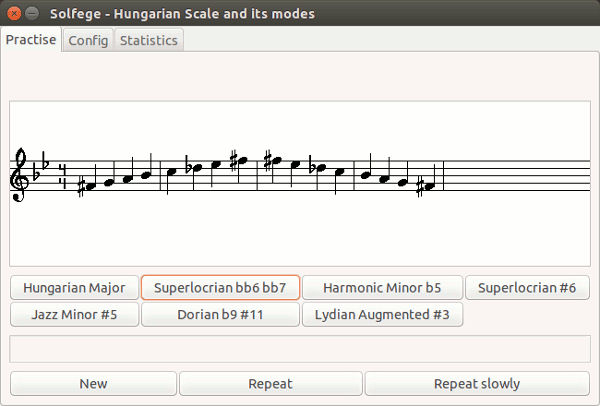
软件提供多种练习和测试项目,都能通过外接的 MIDI 设备(LCTT 译注:MIDI,Musical Instrument Digital Interface,乐器数字接口)或者声卡来播放音乐。这些练习还配合音符播放,以及支持慢动作回放功能。
很重要的一点是如果你在 Ubuntu 下使用 Solfège,默认情况下你可能没法听到声音(除非你有外接 MIDI 设备)。如果出现了这种情况,点击“File -> Prefernces -> Sound Setup”,选择合适的设备(一般情况下选 ALSA 都能解决问题)。
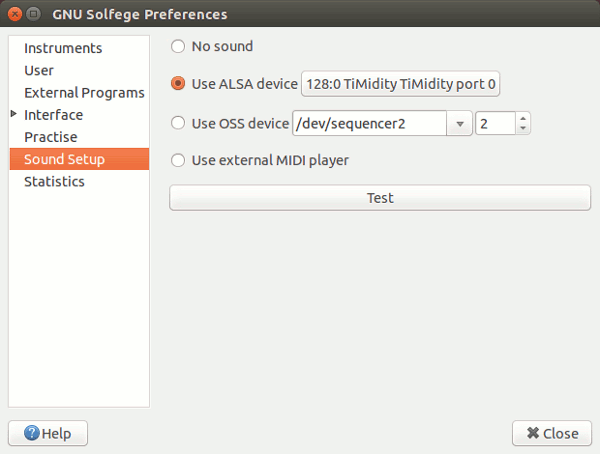
Solfège 对你的日常练习非常有帮助,经常使用它,可以在你开始唱 do-re-mi 之前练好你的音乐听觉。
Tete (听力训练)
Tete (这款听力训练软件)是一款简单但有效的 JAVA 软件,用于训练听力。它通过在不同背景下播放不同和弦以及不同 MIDI 声音来训练你分辨不同的音阶。从 SourceForge 下载,然后解压它。
unzip Tete-*
进入解压出来的目录:
cd Tete-*
这里假设你的系统已经安装好了 JAVA,你可以使用下面的命令执行 Java 文件:
java -jar Tete-[版本号]
(可以在输入“Tete-”后按 Tab 键进行自动补全。)
Tete 只有一个简单的界面,所有内容都在这里了。
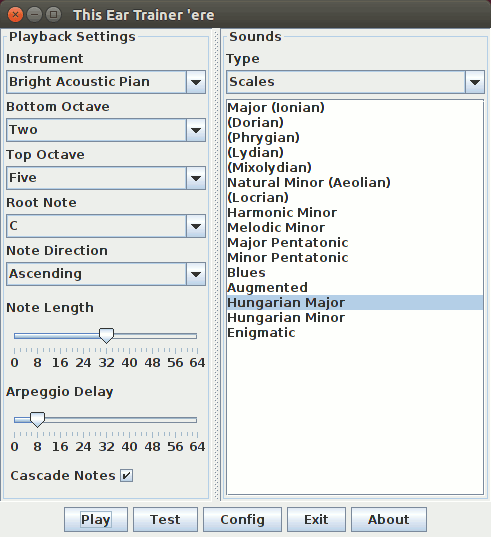
你可以选择表演音阶(见上图),和弦(下图),
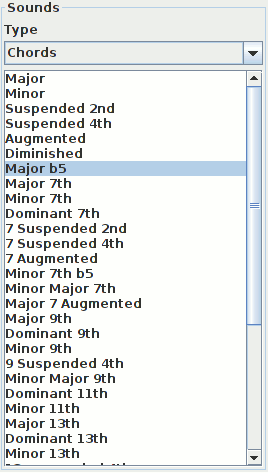
或音程。
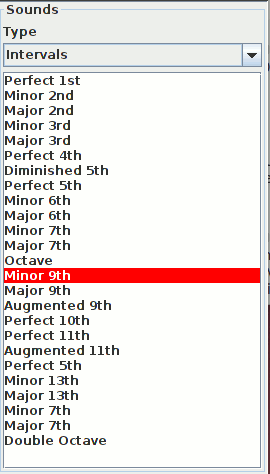
你可以“精调”很多选项,包括 midi 乐器的声音、提升或降低音阶以及回放的快慢等等。SourceForge 网站上有关于 Tete 的非常有用的教程,介绍了这个软件的各个方面。
JalMus
Jalmus 是用 JAVA 写的键盘音符阅读训练器。可以外接 MIDI 键盘,也可以使用虚拟键盘。它提供很多简单的课程练习来训练你的音符阅读能力。虽然这个软件在2013年之后就不再更新了,但还是比较实用的。
进入 sourceforge 页面下载最后版本(v2.3)的 JAVA 安装器,或者在终端输入下面的命令下载:
wget http://garr.dl.sourceforge.net/project/jalmus/Jalmus-2.3/installjalmus23.jar
下载完成后,加载安装器:
java -jar installjalmus23.jar
跨平台的 JAVA 安装器会一步一步引导你完成安装的。
Jalmus 的主界面非常朴素。
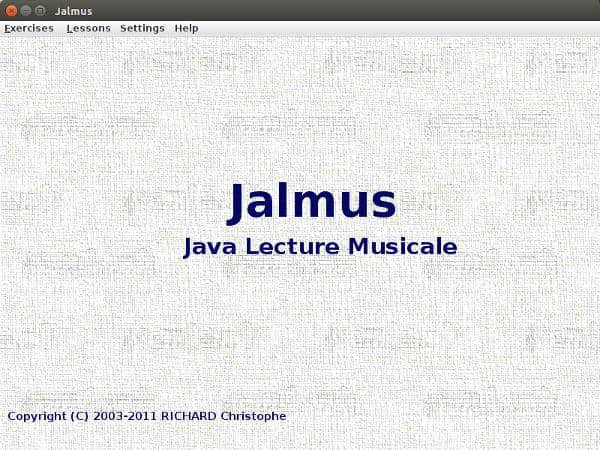
你可以在“Lessons”菜单中找到各种不同难度的课程,从非常简单(一行音符从左边向右滑过,键盘上相应的按键会高亮显示),

到非常困难(有多行音符从右向左滑过,你需要按顺序键入音符)。
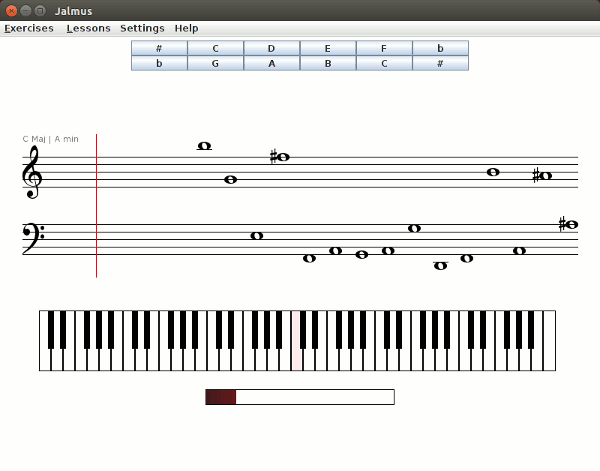
Jalmus 也包含一些阅读单个音符的训练,内容和课程相似,只是没有那些视觉上的提示了。当完成训练后,屏幕上会显示你的乐谱。它还提供不同难度的节拍训练,你能听到并看到这些训练里面播放的节拍。在多行乐谱同时播放时,一个节拍器(能听见能看见)可以帮你理解
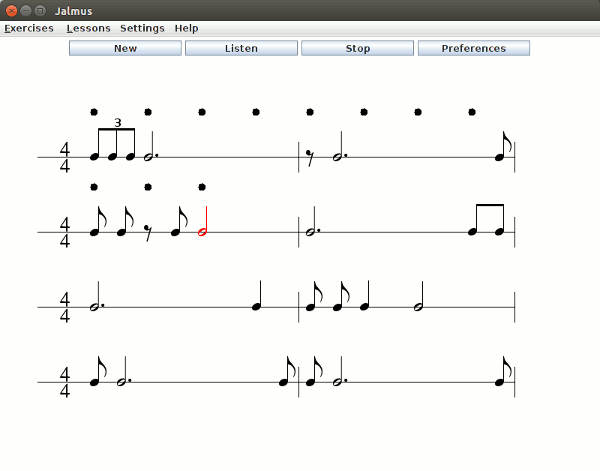
和阅读乐谱。
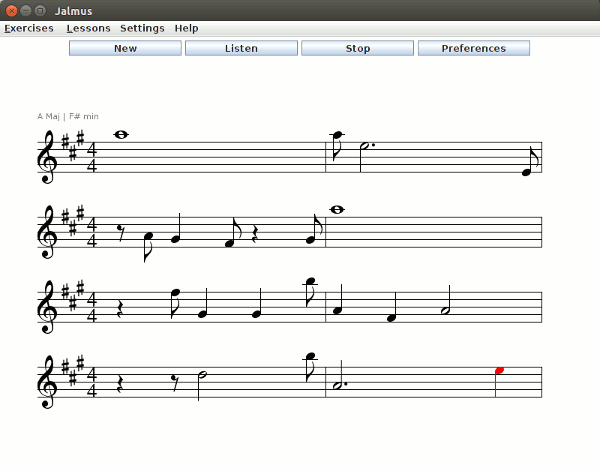
所有这些功能都是可配置的,你可以选择打开或者关闭它们。
总的来说,Jalmus 可能是节奏训练软件中属于功能最强的,虽然它不是学音乐必备的软件,但在节奏训练这个特殊的领域,它做得很出色。
号外
TuxGuitar
对于吉他练习者,TuxGuitar 看起来很像 Windows 下面的 Guitar Pro 软件(它也可以读 Guitar Pro 格式的文件)。
PianoBooster
Piano Booster 可以练习钢琴技巧,它能播放 MIDI 文件,你可以使用外接键盘来弹钢琴,同时还能查看屏幕上滑过的乐谱。
总结
Linux 提供很多优秀的工具供你学习,如果你对音乐感兴趣,你完全不用担心没有帮你练习音乐技术的软件。实际上,可供学习音乐的学生选择的优秀软件数量远比上面介绍的要多。如果你还知道其他的音乐训练软件,请在写下你的评论,让我们能够知道。
via: https://www.maketecheasier.com/linux-learning-music/
作者:Attila Orosz 译者:bazz2 校对:wxy
本文由 LCTT 原创编译,Linux中国 荣誉推出